テストレポート
4Gamer編集者のゲーム用ノートPC購入記(後):熱対策と使い勝手検証,アップグレード編
 |
……とお詫びしつつ,「GeForce GTX 260M」搭載のパソコン工房製ノートPC「Lesance BTO CLG629 TYPE-G」(以下,CLG629 TYPE-G)を購入した顛末の後編をお届けしたい。CLEVO製のOEM用システム「M860TU」をベースとするCLG629 TYPE-Gをチョイスした理由と,3D性能の検証結果をお伝えした前編の内容を前提に進めていくので,未読という人は,いったん前編を読み終えてから,あらためて戻ってきてもらえれば幸いだ。
→4Gamer編集者のゲーム用ノートPC購入記(前):GeForce GTX 260Mのパフォーマンス編
今回は,使っていて気づいた点を中心に,段落単位で分けて,述べていきたいと思う。なお,購入時点におけるCLG629 TYPE-Gのハードウェア&ドライバ構成は表のとおり。
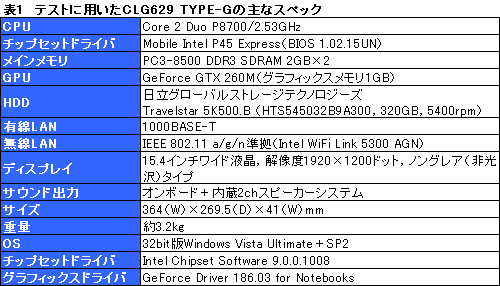 |
とにかく熱い!
冷却装置の導入は必須
さて,M860TUベースのノートPCが登場してだいぶ経っているので,一部ではFAQ的に語られてもいるようだが,重要ゆえ,本稿でもはっきりと述べておきたい。筆者と同じようにCLG629 TYPE-Gを購入した人,あるいは,M860TUベースの単体GPU搭載モデルを使っている人は,いますぐノートPC用クーラーを導入したほうがいい。3Dアプリケーション実行時や,CPUがフルロードになったときのCLG629 TYPE-Gは,尋常でないほどに発熱するからだ。
CLEVOの設計担当者が読んだら怒るかもしれないが,これは冷却設計のミスと断じて差し支えないというのが筆者の見解。それほどまでに,「何らかの形で強制的に冷却してやらなければ,長くは持たないだろう」と思わせるに十分な発熱量である。
 |
 |
せっかく購入したので,その効果を確認してみよう。今回は,室温を24℃前後に保った室内に机を持ち込み,CLG629 TYPE-Gを,
- 机上に直置き
- ノートPCクーラーに置き,クーラーに用意されたファン回転数制御用ダイヤルコントローラを中央にセット
- ノートPCクーラーに置き,クーラーに用意されたファン回転数制御用ダイヤルコントローラを最大にセット
した状態において,
- システムの起動後,30分放置した時点(以下,アイドル時)
- システムに高負荷をかけるストレステストツール「OCCT」(Version 3.1.0)のGPUテストを60分間連続実行した時点(以下,OCCT GPU実行時)
で,ノートPC各部の温度を測定することにした。
 |
ざっと見て分かるように,アイドル時に関しては,机直置きでもそれほど問題はない。ノートPCクーラーを利用すると,排気温度が比較的大きく下がるが,この程度なら無視してもいいレベルだろう。
また,温度はは本体向かって中央よりも右のほうが高いと分かる。[Fn]キーの近くや左スピーカー部分は,ほとんど室温と同じだ。
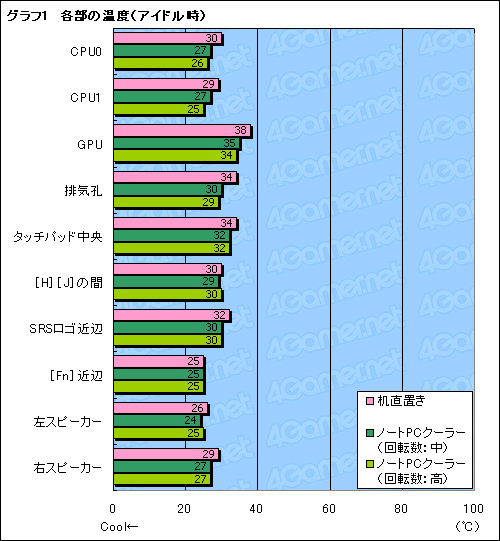 |
 |
GPUがフルロードになり,ファン回転数も最大に達した状態で安定するため,GPU温度がほぼ同じなのはこれで正しいが,一方で,ノートPCクーラーの有無で,排気孔の温度が10℃以上異なること,そして,ノートPCクーラーのファン回転数を最大にしたときだけ,CPU温度が明らかに下がっている点は注目に値しよう。
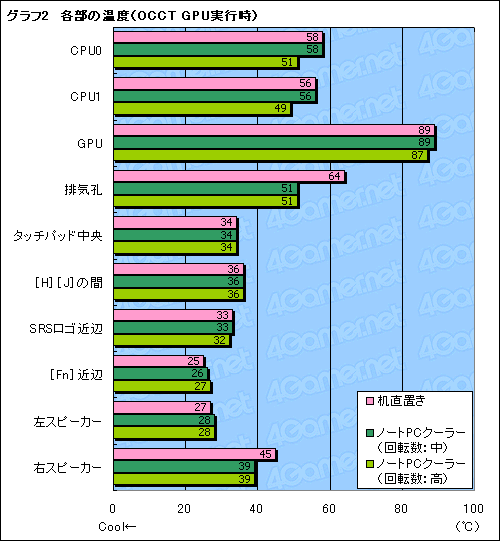 |
 |
一方,本体左サイドはほとんど温度が上がっていないのだから,M860TUというシステムが,いかに内蔵の排気クーラーに頼りきりで,ノートPCの筐体全体を使った冷却が考慮されていないか,よく分かろうというものだ。外観はずいぶんとよくなってきたODM(※)系ノートPCだが,日々使っていくことへの配慮は,まだまだといったところか。
※ODM:Original Design Manufaturer,ここでは,相手先ブランドの製品として,PCを一から設計するメーカーの意
これ以上の負荷をかけることに対しては「買ったばかりのノートPCを壊したくない」という気持ちから,どうしても踏ん切りがつかなかったが,M860TUベースのノートPCで,長時間,CPUやGPUを酷使するのであれば,ノートPC用クーラーは間違いなく必須のアイテムといえる。
HDDは7200rpmモデルへの換装が吉
上位モデル相当へのCPU換装はどうか?
※注意
ノートPCの内蔵デバイス換装は,メーカーの保証外となります。最悪の場合,デバイスや筐体に修復不可能なダメージが残ったり,PCが壊れてしまったりする危険がありますので,本稿の記載内容を試してみる場合には,あくまでも読者自身の責任で行ってください。本稿を参考にしてデバイスの換装を試みた結果,何か問題が発生したとしても,メーカー各社や販売店はもちろん,筆者,4Gamer編集部も一切の責任を負いません。
冷却周りの問題がクリアになったところで,次に気になってきたのが,全体的なもっさり感だ。OSがWindows Vistaだから,という理由ももちろんあるのだが,使っていくと,どうもストレージ周りが露骨に遅い。HDDの読み書きが起こるたびに,いちいち待たされる感じが拭えないのだ。
そこで今回は,予算を考えながら,回転数7200rpmの2.5インチHDDへ入れ替えることにした。
SSDにしなかったのは,単純に予算の都合。標準搭載のHDD容量は320GBだが,2万円程度の予算では,マトモな信頼性のあるSSDはせいぜい80GBクラスしか手に入らない。つまり,ゲームタイトルを複数インストールするには向かない容量のモデルしか手に入らないからである。
 |
ストレージデバイスの入れ替えは自己責任だが,基本的に底蓋を開けて,ちょちょっとネジを外すだけなので,難度はそう高くない。
 |
 |
 |
……入れ替えた効果はてきめんで,体感速度は劇的に向上。SSDやHDDによるRAID 10構成を採用する私物デスクトップ機と比べると目に見えて遅いものの,ノートPCということを踏まえれば,十分満足できるレベルになった。HDD換装というのは,大型筐体のノートPCでは定番のパワーアップ方法で,今さらと言われればそれまでだが,やはり定番には定番であるだけの理由があるというわけだ。底蓋を開けられる覚悟がある人には心からお勧めしたい。
グラフ3は,CLG629 TYPE-G購入時に付属していたHDDを利用したときと,HDDをScorpio Blackに入れ替えたときとで,「PCMark Vantage」のスコアを比較したものだが,HDDパフォーマンスが大きく改善し,それに伴って,そのほかのスコアも大なり小なり向上しているのが分かる。
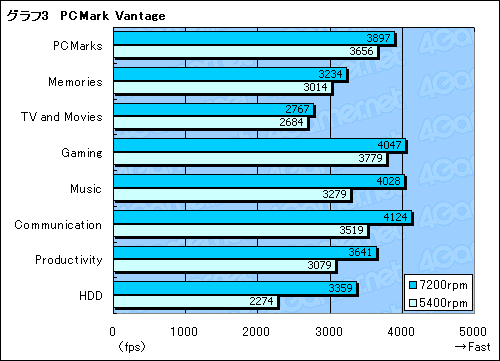 |
 |
ちなみにT9600は,CLG629 TYPE-Gの上位モデル「Lesance BTO CLG629 TYPE-GX」が搭載するCPU。2モデルの間には,CPUの違いだけで2万円というBTO標準構成価格差がついているのだが,2万円で何が変わるのか,見てみたいという気持ちが勝ってしまったのだ。「なら初めから上位モデルを買えばいいのではないか」という意見はごもっともだが,その点についてはそっとしておいてもらえるとうれしい。筆者も反省している。
 |
 |
 |
まず3DMark06から見ていくが,スコアはグラフ4,5のとおり。CPU換装効果は1〜3%程度に留まっている。
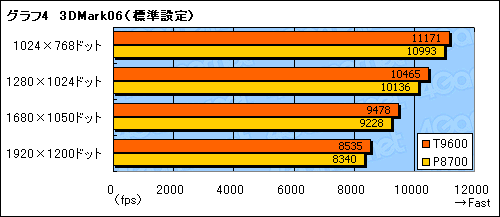 |
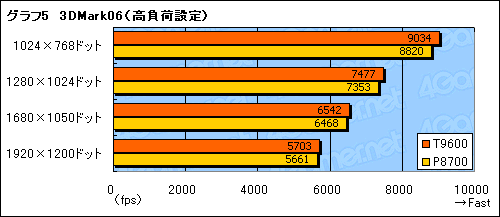 |
続いてグラフ6,7はLeft 4 Deadの結果である。低解像度ではL2キャッシュ容量が「Core 2 Duo P8700/2.53GHz」(以下,P8700)の3MBから倍増した効果か,T9600搭載時のスコアが非常に高い。最大では17%だ。ただし,描画負荷が高まると,CPU換装の効果はゼロに近づいていく。
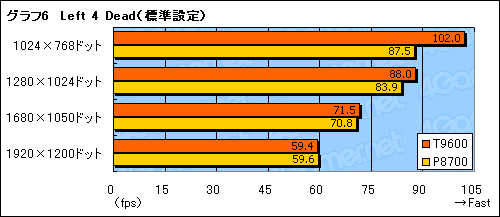 |
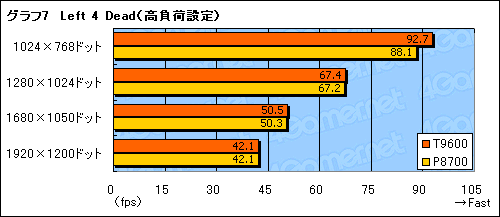 |
グラフ8,9がバイオハザード5のテスト結果だが,低負荷設定では全般的に,高負荷設定でも1280×1024ドット以下なら,CPU換装の効果が出ている。CPU負荷が高いタイトルを狙えば,GPUをワンランク上の製品に換装するのと同じといっても語弊のない程度で,メリットが得られるというわけだ。
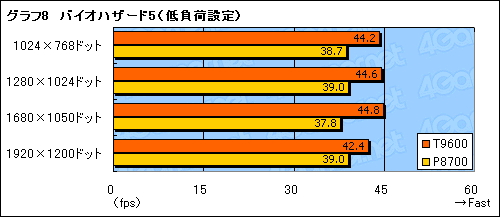 |
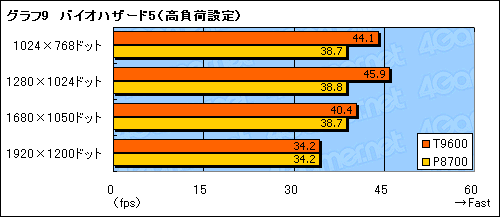 |
以上,CPUの換装に関しては,体感レベルで何かが劇的に変わる条件は限定的といったところ。効果自体は間違いなくあるので,CPUを酷使することが明白なのであれば,狙ってT9600(=CLG629 TYPE-GX)が得策だが,そうでないなら,P8700搭載モデル(=CLG629 TYPE-G)で十分といった印象を受けた。
なお,参考までに,PCMark Vantageのテスト結果はT9600搭載時に4374 PCMarks。グラフ3で示したように,P8700搭載時は同3897だったので,約12%のスコア向上となる。
キーボードは一般PC用途なら十分使える
タッチパッドは使い物にならないが問題はない
前編で簡単にお伝えしているが,キーボードは,[Enter]キーの右によけいなキーが置かれていたりしない,ごくごく一般的な日本語配列の87キー仕様。ノートPCでよくある「日本語86キー+[Fn]キー」という構成だ。キーピッチは,メインキー群が実測18mmで,ファンクションキーをはじめとする一部が同16mm。[Enter]キーは激しく大きい。
 |
[Fn]キーは左[Ctrl]キーの左に置かれており,両キーの切り替えは行えない。前編でも紹介した手持ちのモバイルノートPC「Let’snote R8」,というか,これまで使ってきたLet’snoteシリーズでは当たり前のようにBIOSから入れ替えられたのですっかり忘れていたのだが,そういえばたいていのノートPCは入れ替えられないのだった。使ってみると,「FPSのプレイ中に[Ctrl]キーが反応せず,よく見たら[Fn]キーだった」といった問題はやはり発生したので,なかなか不便である。
キーストロークは同2mmで,パンタグラフ式メンブレンスイッチだけに,キーのどこを押しても反応してくれる。押し始めがやや固めで,しかも気持ちグラグラした印象も残るが,これはLet’snote R8と同じなので,瑣末(さまつ)な問題といっていい。総じて,テキスト入力用キーボードとしては,及第点を与えられるレベルにあると思う。
むしろ,ゲーム用途での問題は,同時押し数に関する配慮がまったくないこと。4Gamer独自のキーチェックソフト「4Gamer Keyboard Checker」(Version 1.0 Beta)で確認したところ,同時押し対応は,押す場所やタイミングにより2〜5キーで,実際にFPSをプレイしていたときには,「[Ctrl]キーを押下しながらの[W][A]キーによる斜め移動中に,[Space]キーを押せない」など,同時押し制限に起因するトラブルにたびたび見舞われた。同時押し数が問われるゲームタイトルをプレイするに当たっては,USB接続のゲーマー向けキーボードを別途用意すべきである。
もう一つのタッチパッドは,結論から言うと「使い物にならないが,そもそもどうでもいい」。筆者が購入した個体だけの問題かもしれないが,CLG629 TYPE-Gでは,クリックボタン部が恐ろしく固いうえにどこをクリックすればいいのかよく分からず,ダブルクリックはおろか,シングルクリックすら認識されない症状が頻発する。しかし,そもそも操作にはマウスを使うため,問題はまったくないのだ。
ディスプレイの品質はそれなり
サウンドは「期待してなかったので満足」
最後に二つほど,そのほかに気になった点について簡単にまとめたい。
●ディスプレイ
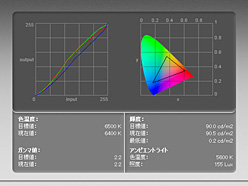 |
一方,色味は,ディスプレイカラーマッチングの専門家ではない筆者の目から見ても,とても良好とはいえない。悪い意味で,典型的なノートPCの液晶パネルである。ちなみに,手持ちのディスプレイキャリブレーションツール「i1 Display 2」で補正をかけてみた結果は右に画像で示したとおりだ。
視野角は,上下方向こそ厳しいものの,左右はそこそこ。少なくとも,正面から見据える限り,露骨な色の変化は(ほとんど)ない。
●スピーカーユニット
そのサイズからして,「音が出る」以上の期待をまったくしていなかったのだが,その立場で聞いてみると,びっくりするほどいい音が鳴る(※サウンドドライバはRealtek Semiconductorから最新版を導入しているので,SRSの機能は利用できていない)。AMラジオ程度の音質は確保しているといっていい。32kbpsのMP3形式で録り溜めている某深夜ラジオを出張先で聞いたり,ゲームのプレイに当たって,BGMを流しておく程度なら十分使える印象だ。もっとも,320kbpsエンコードしたAAC形式の音楽ファイルを再生する気にはまったくならないし,ゲームのサウンドモードをわざわざ聞こうとも思えないのは事実だが。
FPSで音情報を拾いたい場合には,USB接続型ヘッドセット,あるいはUSBサウンドデバイスとヘッドフォンの利用をお勧めしたい。
なんだかんだで使いでのあるGPU搭載ノートPC
生活スタイルがちょっと変わるかも
 |
 |
平日の電車通勤時はLet’snote R8と「iPhone 3GS」を持って歩いているところ,休日はCLG629 TYPE-GとiPhone 3GSにすることが多くなって,クルマにPC(とノートPC用クーラー)を放り込んで移動するとか,アメリカ人にでもなったみたいだと,しみじみ感じたりもしている。
約3.2kgもあるノートPCなので,モバイルにはまったく適さない一方,用途を絞り込めば,十二分に使えるのは確か。ゲームはデスクトップPCでやればいいと思っている人も,「持って移動できなくもないノートPC」を一度手に入れれば,生活がちょっと変わるかもしれないと述べておきたい。
- この記事のURL:



















